Cómo comprobar el tipo de RAM en Windows 11 [Pasos Rápidos]

La RAM se refiere a la Memoria de Acceso Aleatorio y representa un chip físico instalado en la placa base de tu PC.
Este componente almacena toda la información temporal para acceder a todos los programas y software almacenados en tu computadora. Además, funciona como almacenamiento principal.
Parece que los usuarios de Microsoft están interesados en averiguar cómo comprobar la RAM en Windows 11. Antes de cualquier otra cosa, debes saber que los métodos disponibles no requieren experiencia.
El artículo de hoy te mostrará los más fáciles, que definitivamente te ayudarán siempre que necesites verificar la Memoria de Acceso Aleatorio. Pero primero veamos por qué deberías hacerlo.
¿Por qué debería comprobar constantemente la RAM en Windows 11?
La capacidad de la RAM es uno de los requisitos más significativos para Windows 11. Así que, siempre es importante verificarla y asegurarte de que permite que tu sistema operativo funcione en las condiciones adecuadas.
Además, parece que a veces los juegos se bloquean después de agregar RAM. Por lo tanto, comprobar su uso es importante para hacer que funcionen correctamente.
Recuerda que quedarte sin RAM puede meter a tu dispositivo en problemas, afectando su rendimiento. En este sentido, comprobarlo constantemente representa una eficiente prevención.
Además, si estás interesado en cómo hacer que Windows 11 sea más rápido y receptivo, no dudes en consultar nuestra guía relacionada.
¿Cómo puedo comprobar la RAM en Windows 11?
1. Usa la Configuración del Sistema para encontrar información sobre la RAM
-
Presiona la tecla Windows, luego navega al menú Configuración.
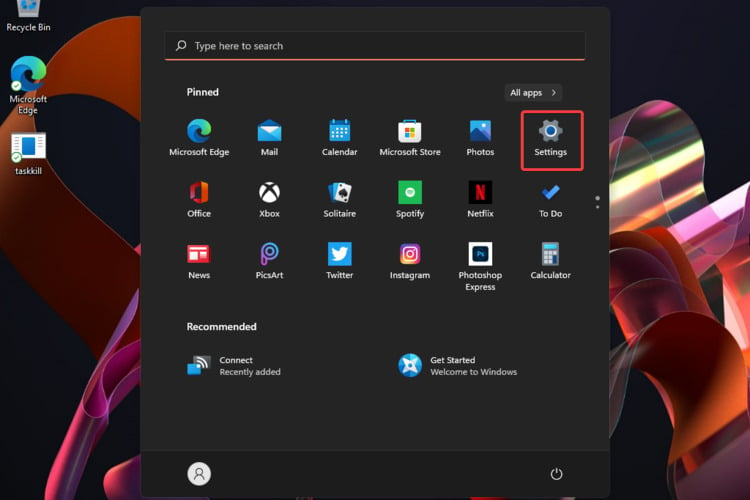
-
Haz clic en Sistema, luego, en el panel de la ventana derecha, desplázate hacia abajo hasta que encuentres la sección Acerca de, luego haz clic en ella.
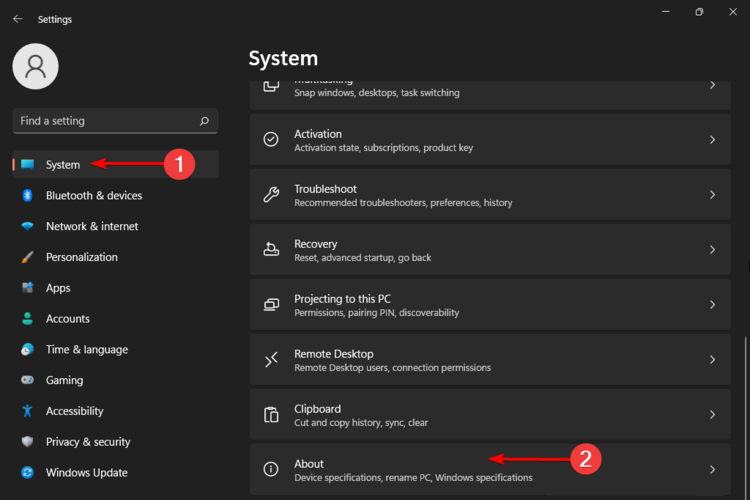
-
En la sección Especificaciones del dispositivo, podrás ver la RAM instalada en tu PC.
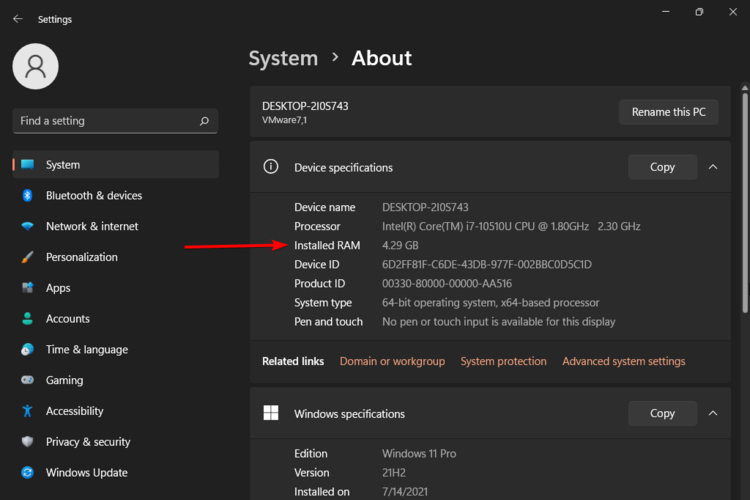
2. Comprueba cuánta RAM tienes a través de la Información del Sistema
- Usa el siguiente atajo de teclado: Windows + R.
-
En el cuadro de diálogo de ejecución que se abre, escribe msinfo32, luego haz clic en Aceptar.
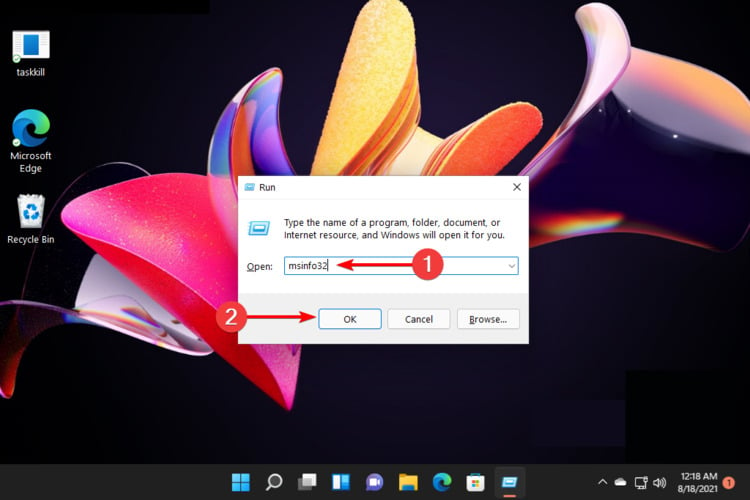
-
Haz clic en Resumen del Sistema listado en el panel de la ventana izquierda.
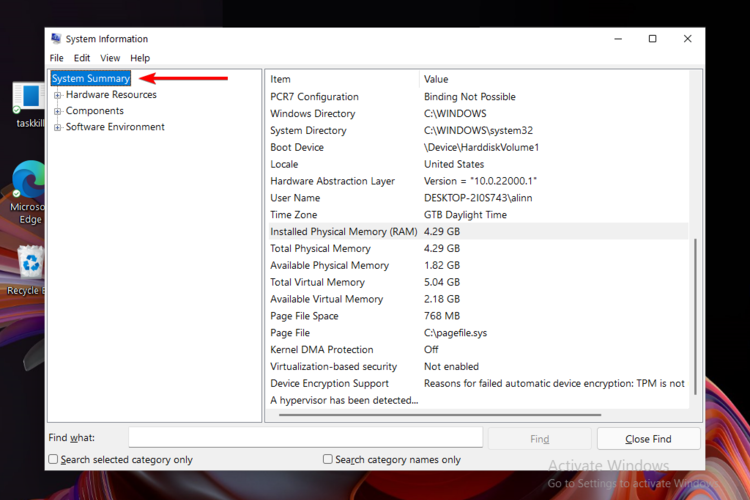
-
En el lado derecho de la ventana, observa la siguiente información: Memoria Física Instalado (RAM), Memoria Física Total, Memoria Física Disponible, Memoria Virtual Total, Memoria Virtual Disponible.
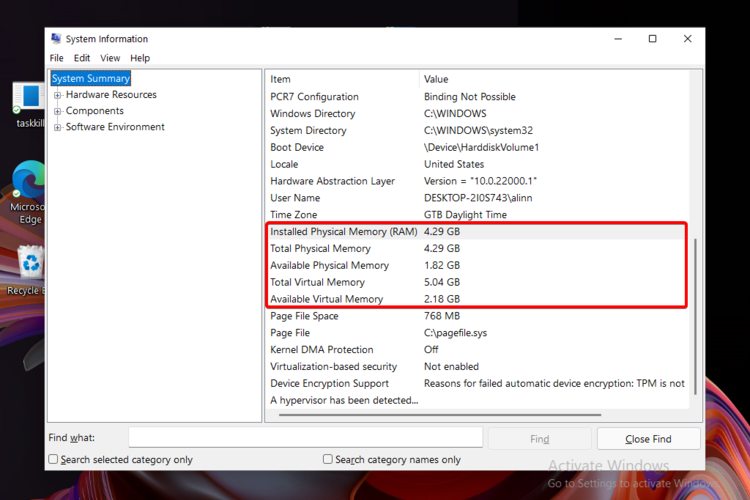
Si te preguntas qué significa cada una de las informaciones de memoria mencionadas, revisa la siguiente lista:
- Memoria Física Total – Se refiere a que cierta cantidad de tu RAM instalada está asignada para que funcione el hardware. Así que siempre será menor que tu RAM instalada y será la cantidad exacta que tu sistema operativo podrá acceder.
- Memoria Física Disponible – En este caso, la cantidad de RAM es la misma que la que actualmente no está en uso por tu dispositivo. Está disponible para ser asignada a otros programas y/o servicios. Aquí, el valor depende de las especificaciones de máquinas particulares.
- Memoria Virtual Total – No tiene una forma física en la placa base. Es una parte no utilizada de tu disco duro utilizada como un complemento de la memoria física para compensar la cantidad de Memoria Física que le falta a tu computadora.
- Memoria Virtual Disponible – Esta indica que la Memoria Virtual no está actualmente en uso. Está disponible para ser asignada a programas y servicios.
3. Usa el Administrador de Tareas para comprobar la RAM
-
Haz clic en el icono de Windows (desde tu barra de tareas del escritorio).
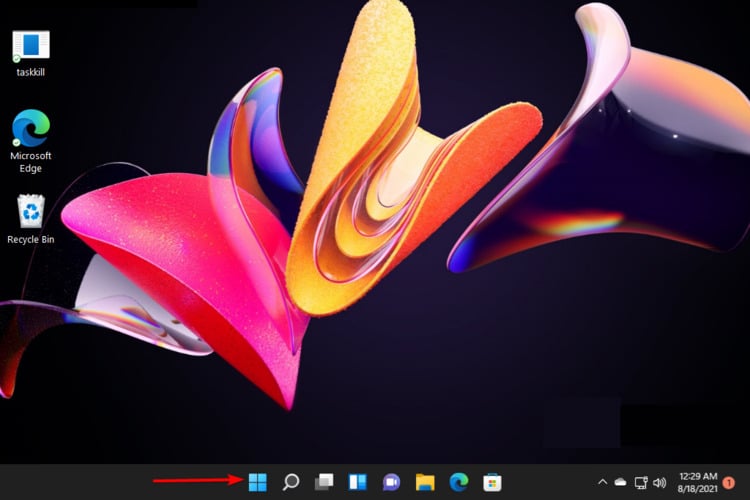
-
Busca Administrador de Tareas, luego haz clic en él.
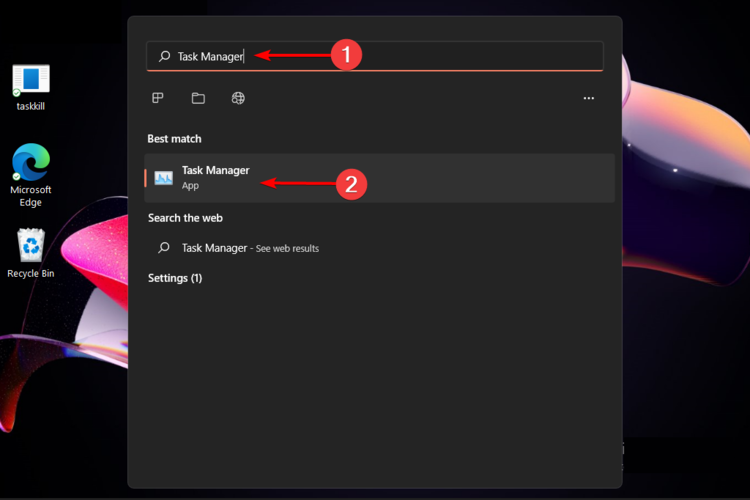
-
Presiona la pestaña Rendimiento.
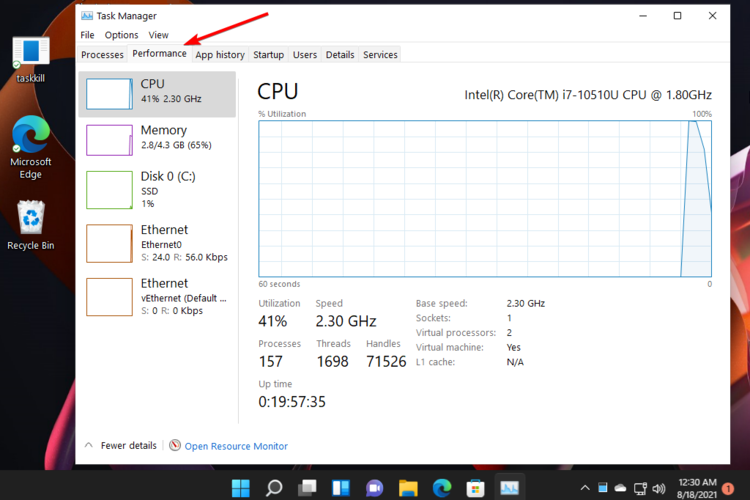
-
En el panel de la ventana izquierda, selecciona Memoria.
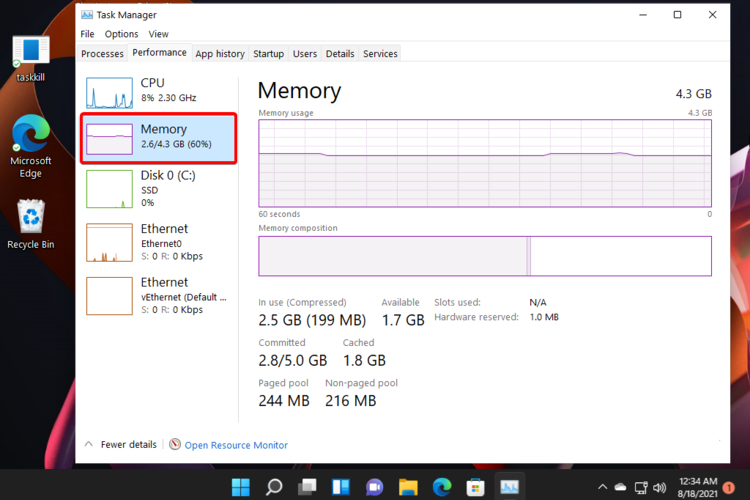
-
En la sección superior derecha, podrás ver la RAM total disponible para tu sistema junto con el tipo de RAM.
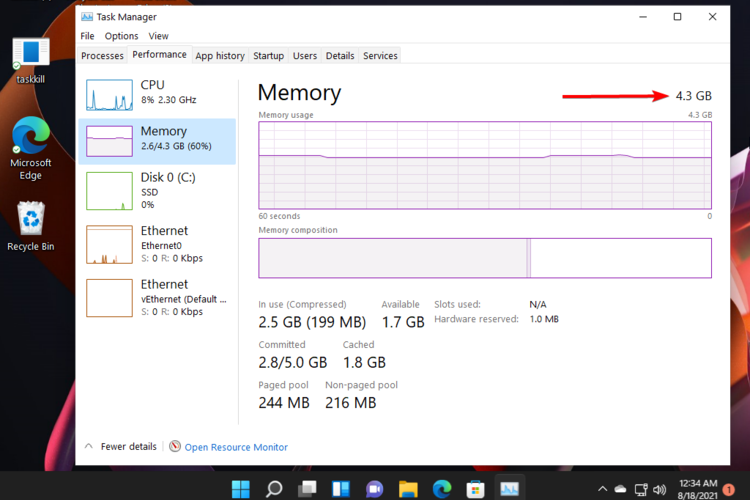
-
Si miras en el lado inferior derecho de la ventana, verás secciones específicas.
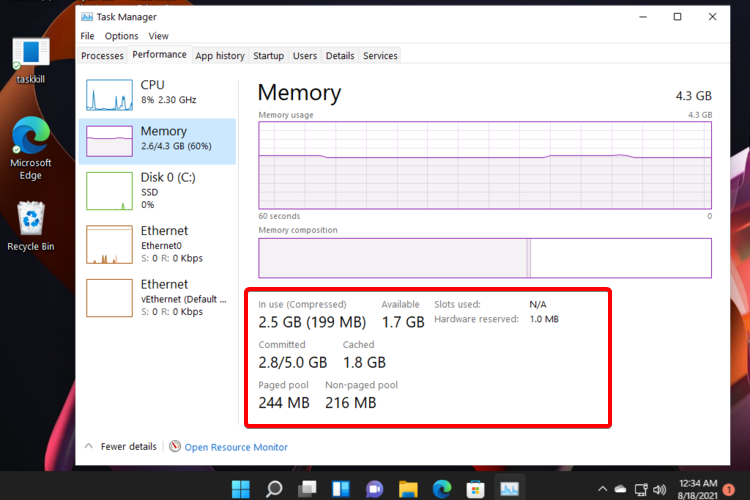
4. Comprueba el tipo de RAM en Windows 11 a través de CMD
Si buscas un análisis más detallado de tu RAM, deberías usar la herramienta de comandos integrada disponible en tu dispositivo. No importa si tu terminal predeterminada es el Símbolo del Sistema o PowerShell, ambos pueden hacer el trabajo y decirte todo lo que quieres saber sobre tu RAM en Windows 10.
- Presiona simultáneamente Windows + R.
-
Escribe cmd, luego presiona Aceptar.
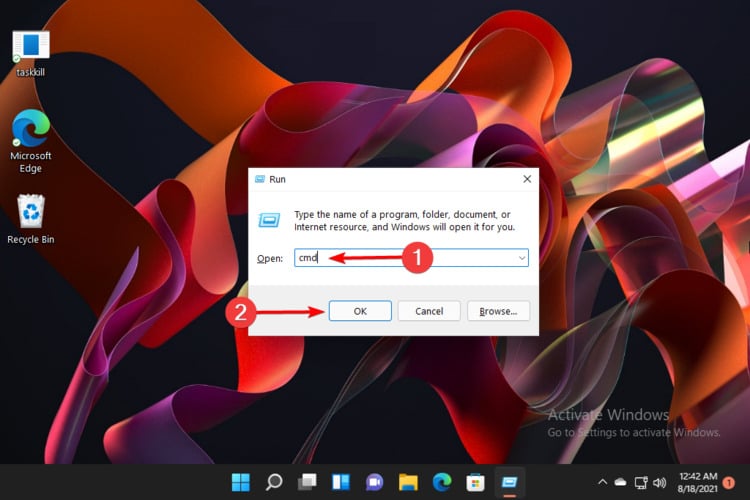
-
Copia y pega el siguiente comando, luego presiona Enter:
systeminfo | findstr /C:"Total Physical Memory" -
Espera un poco, luego el Símbolo del Sistema mostrará la memoria física total en MB (Megabytes).
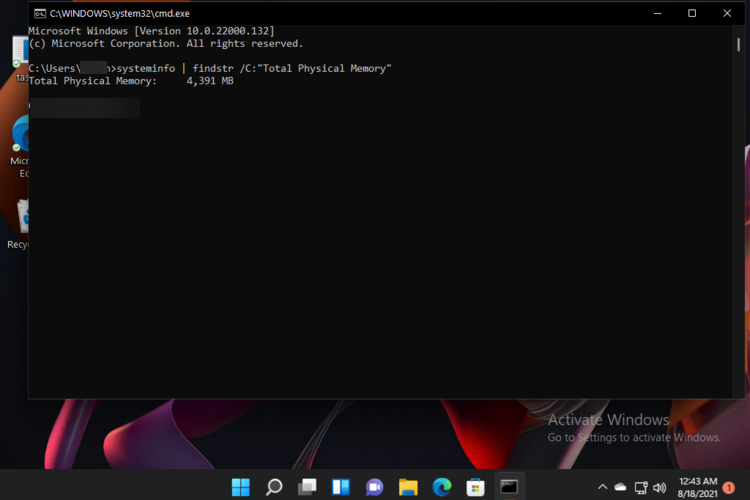
-
Si deseas comprobar la velocidad de la memoria, escribe el siguiente comando en la misma pantalla y presiona Enter:
wmic memorychip get devicelocator, speed -
Para verificar el tipo de memoria que tienes instalada en tu sistema, ejecuta el siguiente comando y luego presiona el botón Enter:
wmic memorychip get devicelocator, memorytype
Ten en cuenta que después de ejecutar el comando de tipo de memoria, se devolverá un valor numérico. Para que estés preparado, echa un vistazo a la lista a continuación y encuentra lo que significa cada número:
- 0: Desconocido
- 1: Otro
- 2: DRAM
- 3: DRAM Sincronizado
- 4: DRAM Caché
- 5: EDO
- 6: EDRAM
- 7: VRAM
- 8: SRAM
- 9: RAM
- 10: ROM
- 11: Flash
- 12: EEPROM
- 13: FEPROM
- 14: EPROM
- 15: CDRAM
- 16: 3DRAM
- 17: SDRAM
- 18: SGRAM
- 19: RDRAM
- 20: DDR
- 21: DDR2
- 22: DDR2 FB-DIMM
- 24: DDR3
- 25: FBD2
¿Qué debo saber sobre el uso de RAM en Windows 11?
Puede que algunos de ustedes se pregunten cuáles son los términos normales para el uso de RAM en el sistema operativo más nuevo.
Según Microsoft, para mantener Windows 11 funcionando en condiciones adecuadas, necesitarás un mínimo de 4 GB. Pero, por favor, ten más que eso.
Tu sistema operativo retiene una parte de la memoria en reserva desde el principio, incluso si actualmente no hay necesidad de ello. Lo hace anticipándose a ser utilizado. Esta reserva puede ser de entre 1.8 a 2.4 GB de RAM.
Si tu PC tiene un error de alto uso de memoria, puede congelarse mientras ejecuta un programa, apareciendo mensajes de error específicos.
Si tu computadora se queda sin RAM, utiliza una parte de la unidad de almacenamiento llamada archivo de página. Ahora tienes una guía completa que te apoya en la comprobación de la RAM en Windows 11 utilizando algunos métodos simples.
Los juegos pueden no funcionar después de añadir RAM, pero no son las únicas piezas afectadas. Parece que los programas de edición también están recibiendo errores relacionados con la falta de RAM, y Photoshop es solo una de esas aplicaciones.
Ahora que sabes todo lo que necesitas saber sobre la memoria RAM, puedes solucionar la velocidad de RAM incorrecta y otros problemas en tu PC.
Si tienes alguna otra pregunta o comentario, no dudes en dejar un mensaje en la sección de abajo.













